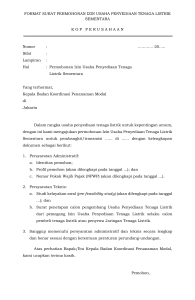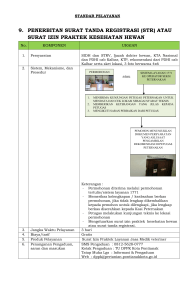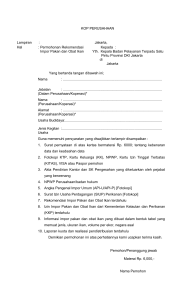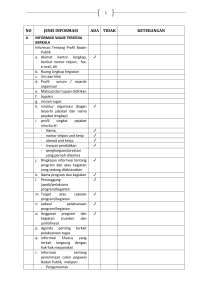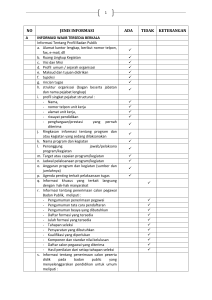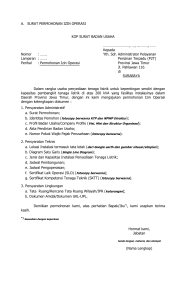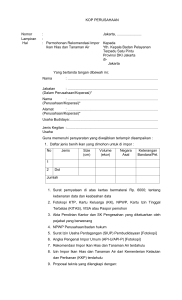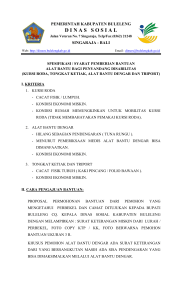bab v implementasi sistem
advertisement
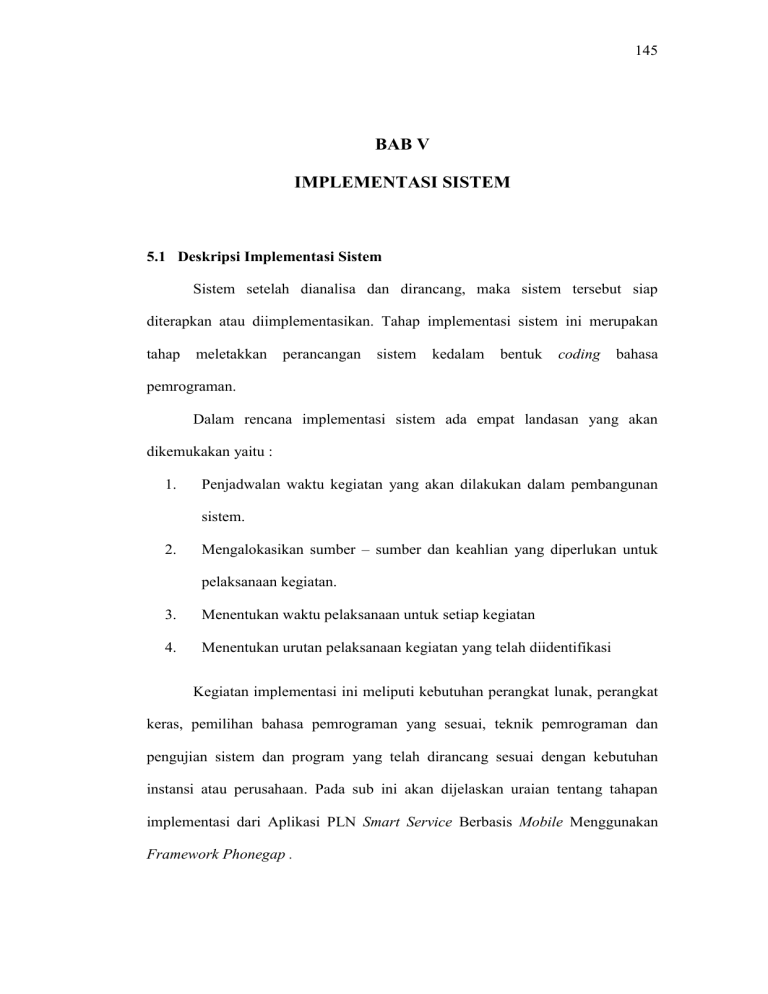
145 BAB V IMPLEMENTASI SISTEM 5.1 Deskripsi Implementasi Sistem Sistem setelah dianalisa dan dirancang, maka sistem tersebut siap diterapkan atau diimplementasikan. Tahap implementasi sistem ini merupakan tahap meletakkan perancangan sistem kedalam bentuk coding bahasa pemrograman. Dalam rencana implementasi sistem ada empat landasan yang akan dikemukakan yaitu : 1. Penjadwalan waktu kegiatan yang akan dilakukan dalam pembangunan sistem. 2. Mengalokasikan sumber – sumber dan keahlian yang diperlukan untuk pelaksanaan kegiatan. 3. Menentukan waktu pelaksanaan untuk setiap kegiatan 4. Menentukan urutan pelaksanaan kegiatan yang telah diidentifikasi Kegiatan implementasi ini meliputi kebutuhan perangkat lunak, perangkat keras, pemilihan bahasa pemrograman yang sesuai, teknik pemrograman dan pengujian sistem dan program yang telah dirancang sesuai dengan kebutuhan instansi atau perusahaan. Pada sub ini akan dijelaskan uraian tentang tahapan implementasi dari Aplikasi PLN Smart Service Berbasis Mobile Menggunakan Framework Phonegap . 146 5.2 Kebutuhan Perangkat Lunak Aplikasi PLN Smart Service Berbasis Mobile Menggunakan Framework Phonegap, membutuhkan perangkat lunak minimal Android versi 4.90 Ice Cream Sandwich, sedangkan untuk website dibutuhkan perangkat lunak Xampp sebagai localhost. 5.3 Kebutuhan Perangkat Keras Spesifikasi yang minimal diperlukan untuk menginstallasi aplikasi jadwal perkulihan kedalam smartphone adalah sebagai berikut : 1. CPU 1GHz Scorpion processor, Adreno 205 GPU, Qualcomm MSM8255 Snapdragon. 2. RAM 512 Mb. 5.4 Teknik Pemrograman Aplikasi PLN Smart Service Berbasis Mobile Menggunakan Framework Phonegap .dikembangkan dan diimplementasikan dengan bahasa Pemrograman Java yang menggunakan Eclipse ADT. Program aplikasi yang telah menerapkan Graphic User Interface (GUI) sebagai perantara untuk berinteraksi dengan pemakai. Sarana yang sering disebut control ini antara lain kotak dialog, tombol, menu, kotak cek panel dan lain – lain. Berdasarkan kelebihan – kelebihan diatas, penulis berupaya mewujudkan rancangan Aplikasi PLN Smart Service Berbasis Mobile Menggunakan 147 Framework Phonegap dengan menggunakan bahasa Java dan Javascript dengan segala fasilitas yang ada pada Eclipse ADT. 5.5 Deployment Application Setelah selesai membuat suatu aplikasi maka langkah selanjutnya adalah melakukan installasi atao deploy. Berikut ini adalah cara melakukan installasi pada smartphone berbasis android : 1. Tahap pertama yang harus dilakukan adalah dengan meng-export aplikasi tersebut menjadi file .apk dimana file apk ini adalah jenis file aplikasi yang digunakan pada OS Android lalu dicopykan ke smartphone. 2. Pada smartphone masuk ke Setting>Security lalu pada Unknown Resource di centang supaya smartphone dapat menginstall aplikasi lain selain yang ada pada play store. 5.6 Pengujian Program Program yang telah dibuat perlu dilakukan pengujian program. Pengujian program sangat diperlukan untuk membuktikan bahwa program berjalan dengan yang diinginkan, karena sifat bahasa pemograman adalah melakukan apa yang diinginkan operator, jadi komputer hanya memproses. Bila dianggap memenuhi ketentuan dalam bahasa pemograman maka Eclipse ADT akan menjalankan perintah dan mengeluarkan hasil untuk itu diperlukan beberapa cara terhadap program yang dibuat. 148 5.5.1 Uji Modul Pengujian ini menghandalkan dari modul pribadi. Tiap-tiap dari program diuji untuk mengetahui apakah tiap bagan tersebut dapat berkerja dengan baik atau tidak. Untuk mengetahui apakah bagan tersebut sudah sesuai adalah apabila dibuat berdasarkan penanganan basis data secara sistematis. 5.5.2 Uji Pengembangan Pengujian ini diterapkan pada modul atau bagian-bagian program dipadukan kedalam seluruh paket program, atau pengujian dilakukan setelah masing-masing modul dipadukan. 5.5.3 Uji Operasional Uji Operasional merupakan uji yang dilakukan untuk memeriksa bagaimana program bertindak dalam keadaan realitis. Pengujian dilakukan dengan menjalankan program kemudian mengaktifkan seluruh bagian sesuai dengan urutan dan diberikan pada menu-menu dan perintah-perintah yang ada disetiap program yang dijalankan. Sesuai dengan pengujian yang dilakukan maka program dapat dikatakan bekerja dengan baik dan telah sesuai dengan rancangan yang dibuat. Pembuatan Perancangan Aplikasi PLN Smart Service Berbasis Mobile Menggunakan Framework Phonegap dilakukan dengan menggunakan Eclipse ADT. 5.6 Pengujian Sistem Pengujian sistem dilakukan untuk memeriksa kekompakkan antar komponen sistem, dengan tujuan utamanya adalah untuk memastikan elemen – 149 elemen sistem berfungsi sesuai yang diharapkan. Pengujian sistem termasuk juga pengujian program secara menyeluruh. Kumpulan program dapat menerima dengan baik, memproses dan memberikan keluaran program yang baik pula. Tahap pertama pengujian dilakukan untuk proses input data. Tabel 5.1 Pengujian Blackbox Pada Aplikasi PLN Smart Service Sisi Server No Deskripsi Cara Pengujian Hasil Yang Diharapkan Ket Jika yang login administrator maka akan Bukan halaman login muncul halaman utama Menguji dan masukkan halaman Login username dan 1. dengan menu user OK sedangkan login sebagai password pegawai tidak akan muncul menu data user Dapat Menampilkan Klik menu Data daftar user. User Dapat mengubah data user Input data user yang sudah ada. Edit data user Dapat menghapus data Hapus data user user yang sudah ada. Tambah data user Dapat menambahkan data Menguji fitur 2. konfigurasi data OK user user baru. Menguji fitur Klik menu Data Dapat Menampilkan konfigurasi Pemohon daftar pemohon. 3. 150 Pemohon Input data pemohon Dapat mengubah data penyambungan Edit data pemohon pemohon yang sudah ada. baru Hapus data pemohon Dapat menghapus data pemohon yang sudah ada. Dapat menambahkan data pemohon baru. Dapat Menampilkan Klik menu Data daftar pemohon. Pemohon Input data Dapat mengubah data pemohon pemohon yang sudah ada. Edit data pemohon Dapat menghapus data Hapus data pemohon yang sudah ada. pemohon Dapat menambahkan data Menguji fitur konfigurasi 4. OK Pemohon perubahan daya pemohon baru. 5. Klik menu Data Dapat Menampilkan Pelanggan daftar pelanggan. Menguji fitur Input data Dapat mengubah data konfigurasi pelanggan pelanggan yang sudah Pelanggan Edit data pelanggan ada. Hapus data Dapat menghapus data pelanggan pelanggan yang sudah OK 151 ada. Dapat menambahkan data pelanggan baru. Dapat Menampilkan Klik menu Data daftar tagihan. tagihan Dapat mengubah data Menguji fitur Input data tagihan yang sudah ada. konfigurasi tagihan Dapat menghapus data 6 7 OK tagihan Edit data tagihan tagihan yang sudah ada. pelanggan Hapus data Dapat menambahkan data tagihan tagihan baru. Klik menu Data Dapat Menampilkan Pengaduan daftar pengaduan. Menguji fitur Input data Dapat mengubah data konfigurasi Pengaduan Edit data pengaduan yang sudah pengaduan Pengaduan ada. Hapus data Dapat menghapus data Pengaduan pengaduan yang sudah OK 152 ada. Dapat menambahkan data pengaduan baru. Dapat Menampilkan 8 Klik menu Data Visi daftar visi dan misi. dan Misi Dapat mengubah data visi Input data dan misi yang sudah ada. Menguji fitur Data Visi dan Misi Dapat menghapus data konfigurasi Visi Edit data Data Visi visi dan misi yang sudah dan misi dan Misi ada. Hapus Dapat menambahkan data Data Visi dan Misi visi dan misi baru. Klik menu Data Dapat Menampilkan Lokasi Input data daftar lokasi. Lokasi Dapat mengubah data Edit data Lokasi lokasi yang sudah ada. Hapus data Dapat menghapus data Lokasi lokasi yang sudah ada. OK Menguji fitur 9 konfigurasi OK Lokasi Dapat menambahkan data lokasi baru. 153 Dapat Menampilkan daftar berita. Klik menu Data Dapat mengubah data Berita Input data Menguji fitur berita yang sudah ada. Berita 10 konfigurasi Dapat menghapus data OK Edit data Berita Berita berita yang sudah ada. Hapus data Dapat menambahkan data Berita berita baru. Dapat Menampilkan Klik menu Data daftar struktur. Struktur Input data Dapat mengubah data Struktur Menguji fitur struktur yang sudah ada. Edit data Struktur 11 konfigurasi Data Dapat menghapus data Hapus data Struktur struktur yang sudah ada. Struktur Dapat menambahkan data struktur baru. OK 154 Tabel 5.1 Pengujian Blackbox Pada Aplikasi PLN Smart Service sisi klien No Deskripsi Cara Pengujian Hasil Yang Diharapkan Ket Menampilkan 3 sub Menguji menu Pilih menu menu pemasangan baru, Layanan layanan perubahan daya dan cek 1. OK tagihan. 2. Menguji fungsi sub Pilih submenu Menampilkan input data menu Pemasangan pemasangan baru pelanggan dan input baru dan keluar data pemohon Menguji fungsi OK Data sukses dikirimkan Input data pengiriman data dengan adanya indikasi pelangggan dan 3. inputan keserver informasi sukses yang pemohon dan klik pada submenu ditampilkan pada tombol send data. pemasangan baru aplikasi Menguji fungsi sub Menampilkan input data Pilih submenu 4. menu Perubahan pelanggan dan input OK Perubahan Daya Daya 5. 6 data pemohon Menguji fitur Masukkan kode Menampilkan detail pencarian data pelanggan pada pelanggan yang sesuai pelanggan pada sub form pencarian dengan kode pelanggan menu perubahan dan enter untuk pada form input data daya memulai pencarian pelanggan Menguji fungsi Masukkan data Input data sukses OK OK 155 kirim data pada form input dengan indikasi data perubahan daya data pelanggan masuk kedatabase dan keserver dan pemohon dan nilai balikan berupa klik tombol send alert sukses Input kode Menguji fungsi cek 7 Menampilkan data pelanggan, bulan tagihan listrik OK tagihan pelanggan dan tahun Menguji Menu Pilih menu Menampilkan daftar pengaduan pengaduan pengaduan pelanggan Input data Menampilkan Menguji fungsi pengaduan pengaduan pelanggan kirim pengaduan pelanggan dan yang diinputkan ke kirim daftar 8 OK 9 OK Menguji menu 10 Menampilkan daftar Pilih menu berita berita Menguji detail OK berita terbaru Klik item daftar Menampilkan detail 11 OK berita berita berita Menampilkan 4 buah Menguji menu Pilih menu lain submenu yaitu visi 12 OK Lain lain lain misi,daftar lokasi,about dan struktur organisasi Menguji fungsi sub Pilih submenu visi Menampilkan daftar visi menu visi dan misi dan misi dan misi 13 OK 156 Menguji sub menu Pilih submenu Menampilkan daftar 14 15 OK daftar lokasi daftar lokasi lokasi Menguji fungsi Pilih submenu Menampilkan daftar OK